|
效果图
 素材 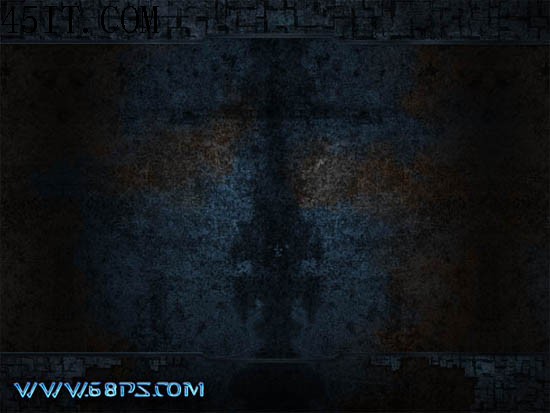 教程如下 1、打开下图所示的背景素材。
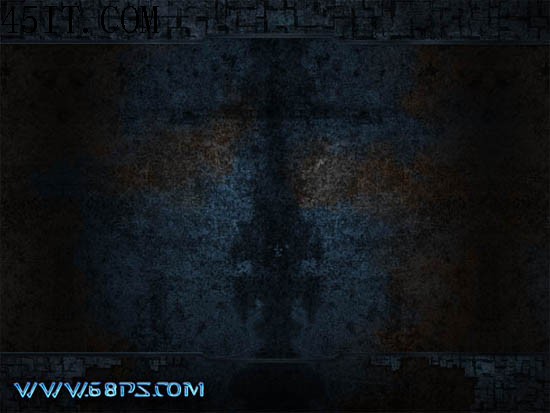 2、选择文字工具,打上你想要的文字,为了突出效果最好是选择作者的字体。
 <图2> 3、下面再来定义一款图案,后的图层样式会用到。打下图3所示的素材,选择菜单:编辑 > 定义图案,然后自己命好名即可。
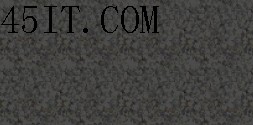 <图3> 4、双击图层面板文字缩略图调出图层样式,参数设置如图4-10,效果如图11。其中图案叠加选择的图案就是上一步我们定义好的图案。
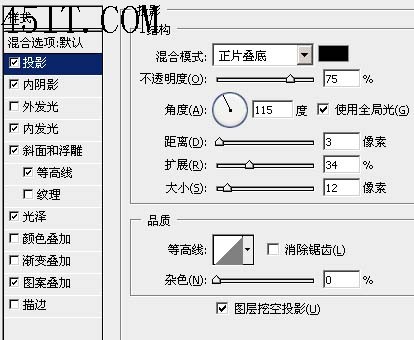 <图4 投影>
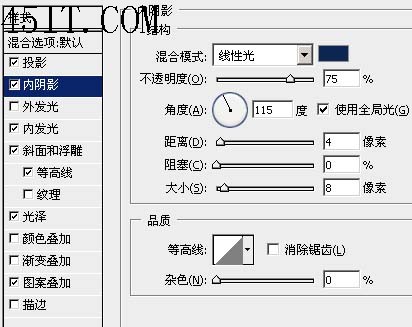 <图5 内阴影>
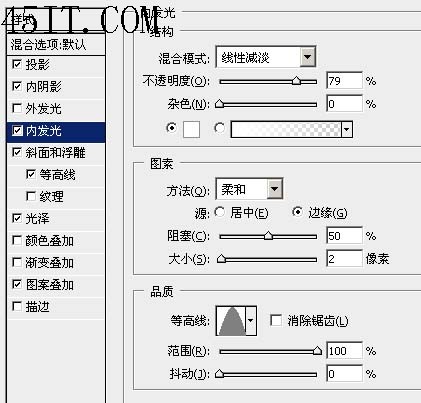 <图6 内发光>
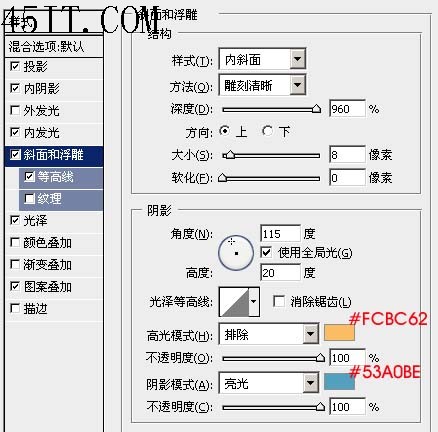 <图7 斜面和浮雕>
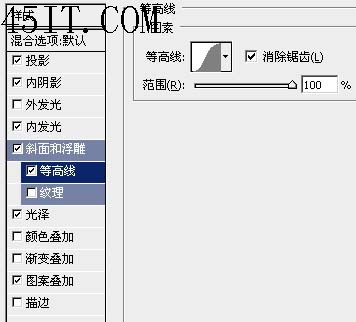 <图8 等高线>
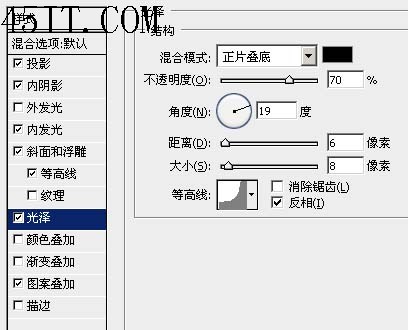 <图9 光泽>
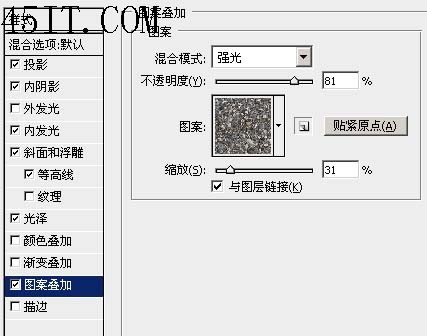 <图10 图案叠加>
|
